Cree encuestas en línea en estilo conversacional con Fluent Forms
Publicado: 2024-04-24Ya sabes por qué se necesitan encuestas.
Para recopilar información, saber más sobre los puntos débiles de sus clientes y comprender sus necesidades exactas, las encuestas en línea resultan muy útiles.
Cuanto más interactúes con tus clientes, mejor los conocerás. Pero para interacciones adecuadas, se necesita un medio para establecer la conexión. Las encuestas en línea simplificaron esa conexión.
A menudo, los propietarios de negocios en línea se sienten abrumados al no saber cómo crear encuestas y cuáles son las formas óptimas de obtener los mejores resultados. En esta publicación, cubriré todo para brindarle la mejor solución posible para crear encuestas en línea.
Sin mencionar que usaremos WordPress para esta solución. Y la razón detrás de elegir WordPress es que es la mejor opción para administrar sitios web. Y los complementos son la razón que hace que WordPress sea la plataforma más eficiente.
Sin embargo, elegiremos Fluent Forms para crear nuestra encuesta estilo conversación.
¿Por qué formas fluidas?
Fluent Forms es una herramienta de creación de formularios avanzada y muy poderosa para crear formularios para cualquier necesidad. Desde un formulario de contacto básico hasta un formulario de cálculo complejo, puede diseñar cualquier formulario con una funcionalidad impresionante. Sin embargo, para crear una encuesta en línea, Fluent Forms ofrece todas las funciones sorprendentes que te permiten crear un formulario potente en minutos.
Veamos qué opciones importantes pertenecen a Fluent Forms.
- Formas conversacionales
- Funciones para principiantes
- Encuestas, sondeos y cuestionarios
- Múltiples pasarelas de pago
- Muchas integraciones de CRM
- Plantillas de formulario listas
- Informes integrados para análisis de datos
- Seguridad con reCAPTCHA, Turnstile y hCaptcha
¿Qué se puede hacer con las encuestas en línea?
Con Fluent Forms, puedes crear cualquier encuesta que puedas imaginar para diversos fines, ya sea educativo o comercial. Fluent Forms ofrece dos tipos de formularios: clásicos y conversacionales. Entonces, si desea generar más participación, debe optar por las formas conversacionales.
Hablaré de los pasos más adelante, pero por ahora, echemos un vistazo a los diferentes tipos de encuestas que puedes crear con Fluent Forms.
- Encuesta de satisfacción del cliente
- Encuesta de investigación de mercado (antes de lanzar un nuevo producto)
- formulario de atención al cliente
- Formulario de reconocimiento de marca
- Puntuación neta del promotor (NPS)
- Compromiso de los empleados
- Incorporación de clientes
- Y hasta tu imaginación..
Cómo crear una encuesta con formularios conversacionales
Lo guiaré a través de los pasos para crear una encuesta conversacional en línea. Quédate conmigo.
Crear un nuevo formulario
Crear formularios conversacionales para crear encuestas en línea es fácil.
Vaya a Fluent Forms desde su panel de WordPress. Haga clic en "Nuevo formulario" y se mostrará una ventana emergente con tres opciones diferentes. Desde allí, haga clic en "Crear formulario conversacional".
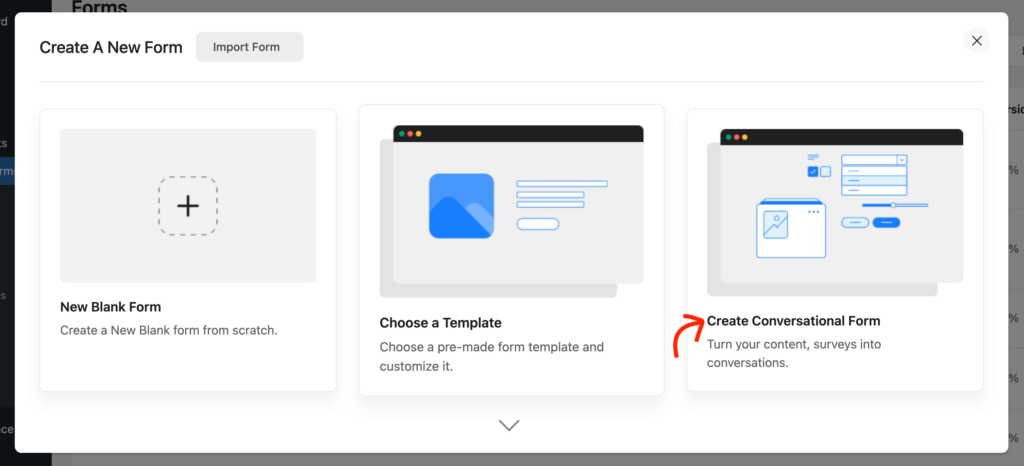
Aparecerá un formulario listo para usar en el panel, donde podrá ver que algunos campos ya están incluidos. ¡Personalicemos el formulario!
Mantenga los campos Nombre y Correo electrónico ya que son campos básicos para cualquier formulario. Puedes decidir en otros formularios si conservarlos o no.
Añade los campos que quieras
Como vamos a hacer una encuesta, creo que los campos más esenciales serían Radio y Casillas de verificación . Intentaremos presentar nuestras preguntas con estos campos.
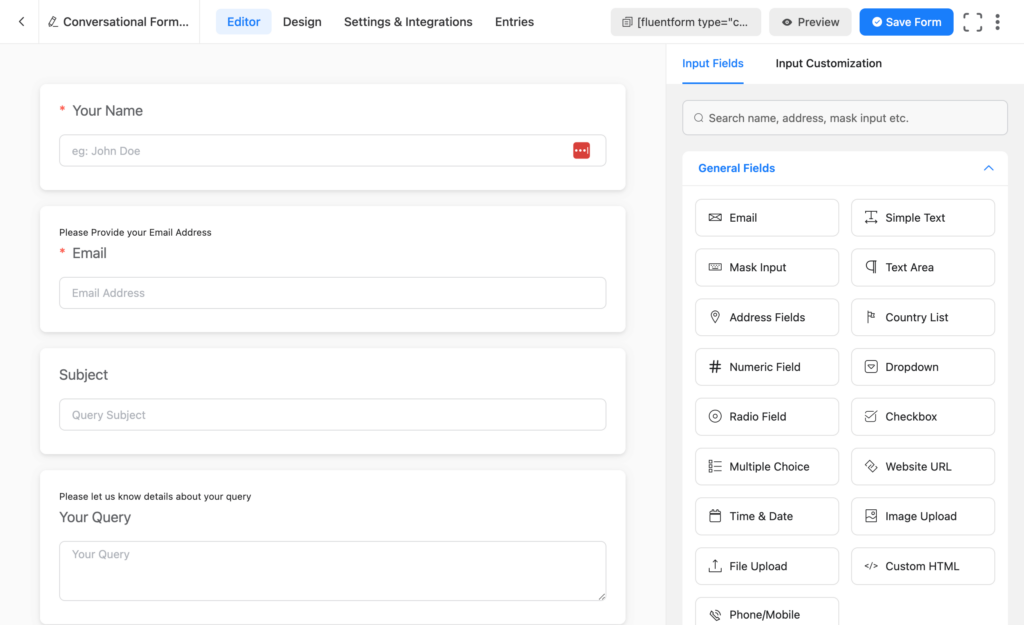
Todo lo que tienes que hacer es hacer clic en los campos deseados en el panel de la derecha. Luego tienes que editar esos campos con tus preguntas y opciones.
Diseña tu formulario
Es hora de diseñar tu formulario gracias a las opciones de diseño avanzadas de Fluent Forms. Primero, vaya a la pestaña al lado del Editor. Aquí puede ver varias posibilidades de diseño para sus formularios. Analicemos qué significan estas opciones:

Diseño: La primera opción en Diseño es fuente. Puede cambiar sus fuentes desde aquí o puede elegir la fuente predeterminada. En las siguientes partes, puede cambiar el color de la pregunta, la respuesta, el botón, el texto del botón y el fondo. También puedes adjuntar una imagen de fondo.
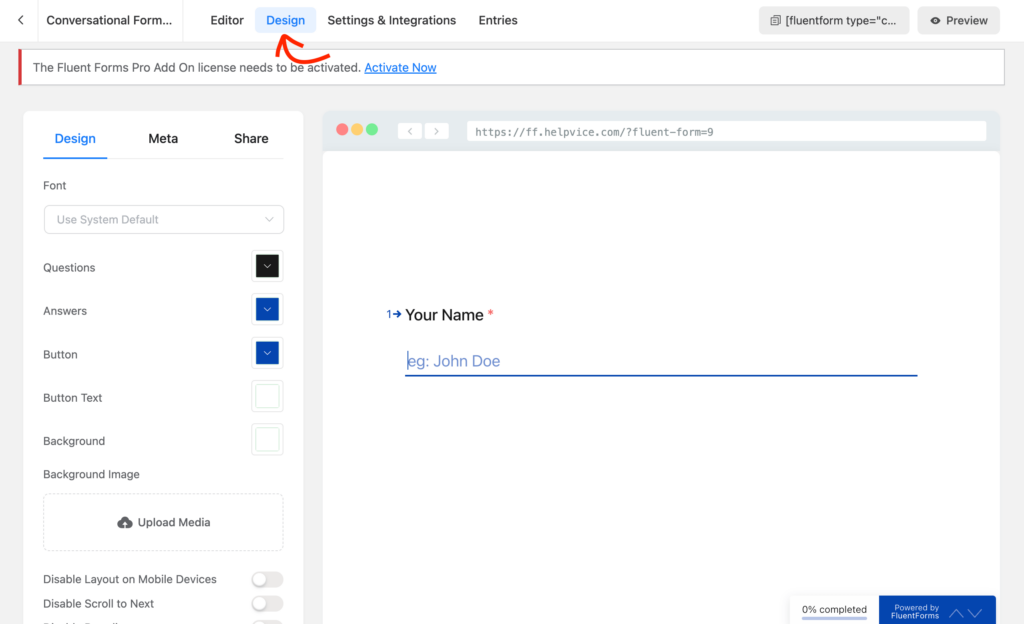
Meta: Hay muchas cosas que configurar aquí. Por ejemplo, puede comenzar con Meta Título y Meta Descripción y cargar una Imagen Destacada. Si luego va a la sección Mensajes del formulario, puede cambiar muchas cosas en la vista frontal de su formulario. Puede cambiar el texto de diferentes botones, como continuar, confirmar, omitir, etc. Las instrucciones del teclado, el texto de progreso y otras opciones están disponibles para verificar.
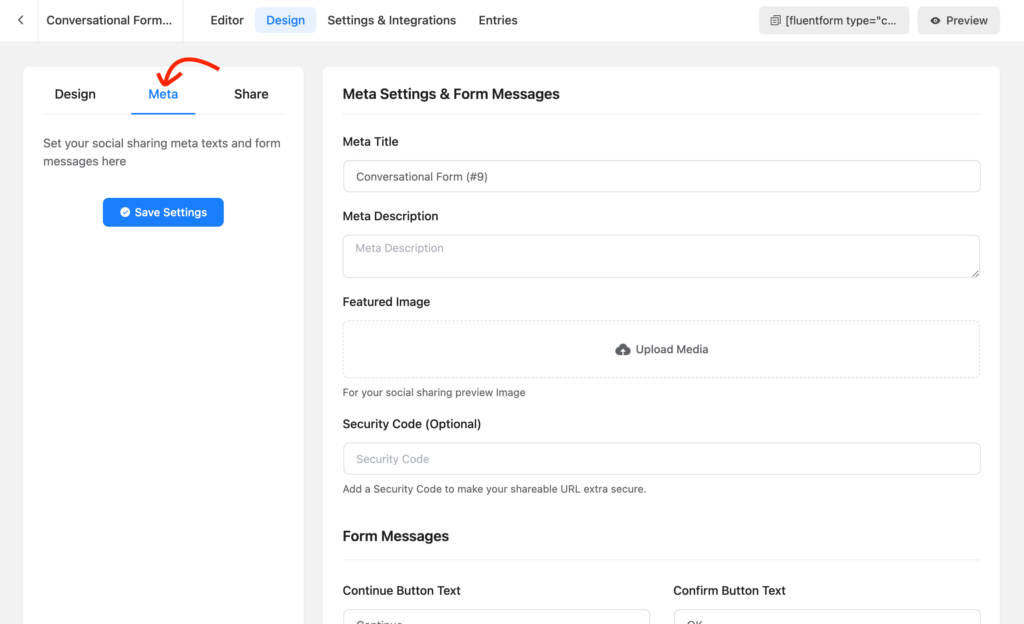
Compartir: la primera opción para compartir es la URL directa. También puede utilizar el uso compartido de redes sociales para compartir el formulario en plataformas sociales. Pero, si desea colocar el formulario fácilmente en su sitio web, utilice códigos cortos que estén disponibles tanto para formularios clásicos como conversacionales. La última opción para compartir es incrustar código HTML. Con este método, puede utilizar el formulario en otros sitios web, incluidos sitios web que no son de WordPress.
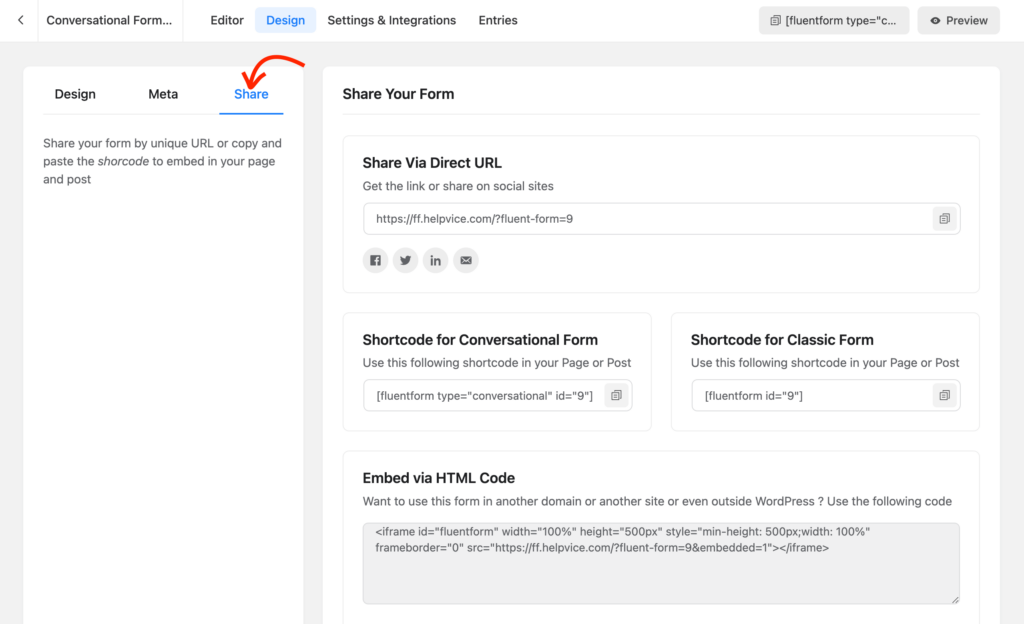
Configuraciones e integraciones
No entraré en todos los detalles porque hay mucho por descubrir. Puede verificar todas las opciones una por una y configurar los ajustes para obtener el mejor resultado.
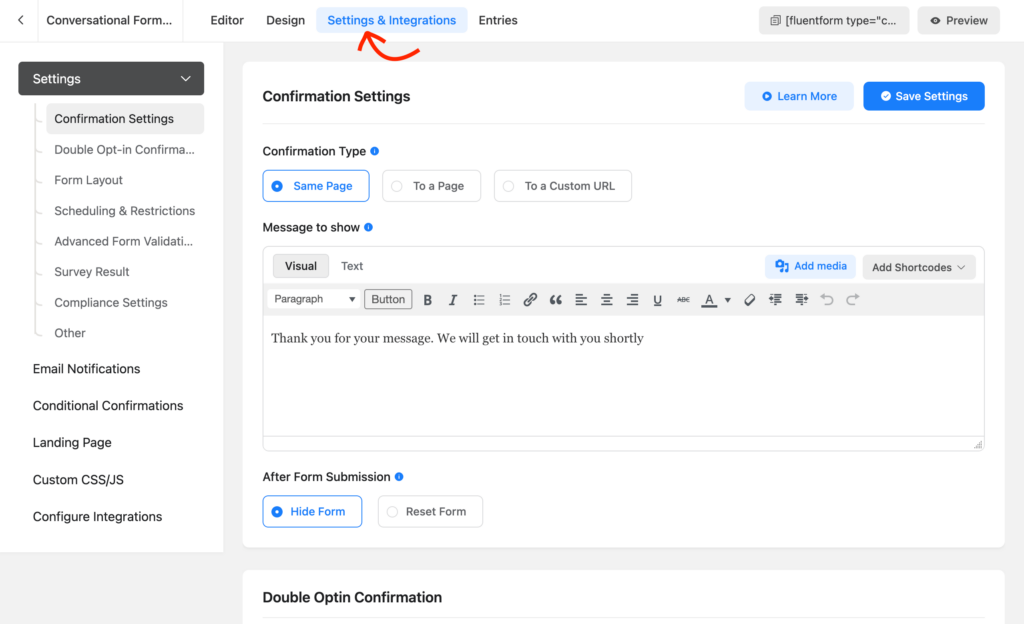
Configuración : en Configuración, encontrará configuraciones de confirmación donde puede escribir su mensaje de confirmación junto con dónde mostrarlo. Con la doble suscripción, estás obligando a tus usuarios a confirmar (la suscripción) desde su correo electrónico. También puede mostrar los resultados de la encuesta con el mensaje de confirmación.
Notificaciones por correo electrónico: esto es para administradores. Y si puede configurar los campos correctamente, podrá recibir toda la información cuando se envíe un formulario. Sin tener que ir a las entradas del formulario, puede obtener información sobre los envíos de nuevos formularios.
Confirmaciones condicionales: aquí es donde puede establecer condiciones para liberar una confirmación. Solo si se cumplen ciertas condiciones, los usuarios recibirán el mensaje de confirmación.
Feeds PDF: si desea enviar una versión PDF de la entrada del formulario, debe configurar este feed.
Página de destino: Bueno, la página de destino es una característica brillante de Fluent Forms. Si activa esta opción, podrá compartir el enlace proporcionado con cualquier persona sin insertar el formulario en una página.
CSS/JS personalizado: utilice esta sección cuando desee agregar CSS o JS personalizado a su formulario.
Configurar integraciones: aquí puedes configurar tus integraciones. Antes de obtener una integración en esta página, debe habilitarla desde la página de integraciones.
Observaciones finales
Le expliqué todo lo que necesita para crear un formulario de encuesta estilo conversación. Creemos la encuesta que deseas y disfrutemos de más conversiones. Con Fluent Forms, puedes hacer muchas cosas por tu negocio online. Por lo tanto, no se limite únicamente a crear encuestas.
